Kepanjangan dari VLAN adalah Virtual LAN. Konsep VLAN itu sendiri adalah membuat jaringan di dalam sebuah jaringan, dengan kata lain VLAN dapat digunakan untuk membagi sebuah jaringan menjadi beberapa jaringan di mana setiap jaringan yang terbagi tidak dapat saling terhubung antara satu dengan lainnya.
Tutorial ini akan membahas tentang cara membuat VLAN pada jaringan yang menggunakan 2 buah Switch. Dalam jaringan ini terdapat 2 buah switch dan 6 buah PC, di mana setiap switch terhubung dengan 3 buah PC . Dalam 1 switch dibagi menjadi 3 VLAN yaitu vlan 1, vlan 2, dan vlan 3, dengan masing-masing vlan terdapat 1 buah PC. Berikut gambarnya:
Dalam jaringan tersebut, PC dengan VLAN yang sama lah yang dapat saling terhubung dan melakukan koneksi data. Maka PC0 hanya terhubung dengan PC3, PC1 hanya terhubung dengan PC4, dan PC2 hanya terhubung dengan PC5.
Berikut langkah-langkah dalam membuat VLAN pada jaringan yang menggunakan 2 buah switch:
2. Masukkan 2 buah Switch
3. Hubungkan Switch0 dengan Switch1 menggunakan kabel cross–over, melalui Port FastEthernet0/1 pada masing-masing switch
4. Masukkan 6 buah PC
5. Konfigurasi IP PC-PC tersebut. Klik PC0, pindah ke tab Desktop, klik IP configuration, pilih Static, masukkan 192.168.1.1 untuk IP Address dan 255.255.255.0 untuk Subnet Mask.
6. Ulangi langkah ke-5 untuk PC1 sampai PC5. Namun IP Address yang dimasukkan berbeda, sedangkan Subnet Mask-nya sama. IP Address PC1 192.168.1.2, IP Address PC2 192.168.1.3, IP Address PC3 192.168.1.4, IP Address PC4 192.168.1.5, IP Address PC5 192.168.1.6.
7. Hubungkan PC0, PC1, PC2 ke Switch0 menggunakan kabel straight-through. Di mana pada switch, untuk PC0 menggunakan Port FastEthernet1/1, PC1 menggunakan Port FastEthernet2/1, dan PC2 menggunakan Port FastEthernet3/1.
8. Hubungkan PC3, PC4, PC5 ke Switch1 menggunakan kabel straight-through. Di mana pada switch, untuk PC3 menggunakan Port FastEthernet1/1, PC4 menggunakan Port FastEthernet2/1, dan PC5 menggunakan Port FastEthernet3/1.
9. Konfigurasi VLAN pada Switch0. Klik Switch0, pindah ke tab CLI, masukkan command di bawah ini:
- Switch>enable
- Switch#configure terminal
- Switch(config)#interface fastEthernet 0/1
- Switch(config-if)#switchport mode dynamic desirable
- Switch(config-if)#switchport mode trunk
- Switch(config-if)#exit
- Switch(config)#
- Switch(config)#vlan 2
- Switch(config-vlan)#exit
- Switch(config)#vlan 3
- Switch(config-vlan)#exit
- Switch(config)#
- Switch(config)#interface fastEthernet 1/1
- Switch(config-if)#switchport mode access
- Switch(config-if)#exit
- Switch(config)#
- Switch(config)#interface fastEthernet 2/1
- Switch(config-if)#switchport mode access
- Switch(config-if)#switchport access vlan 2
- Switch(config-if)#exit
- Switch(config)#
- Switch(config)#interface fastEthernet 3/1
- Switch(config-if)#switchport mode access
- Switch(config-if)#switchport access vlan 3
- Switch(config-if)#exit
- Switch(config)#
- Switch(config)#end
- Switch#
Keterangan:
- Untuk Port FastEthernet0/1 menggunakan mode trunk karena digunakan sebagai jalur penghubung ke Switch1
- Untuk Port FastEthernet1/1, Port FastEthernet2/1 , Port FastEthernet3/1 menggunakan mode access karena digunakan sebagai jalur penghubung ke PC0, PC1, dan PC2.
- Untuk Port FastEthernet2/1 menggunakan akses VLAN 2, Port FastEthernet3/1 menggunakan akses VLAN 3, sedangkan Port FastEthernet1/1 tidak perlu dilakukan konfigurasi vlan karena sudah default pada VLAN 1.
10. Konfigurasi VLAN pada Switch1. Klik Switch1, pindah ke tab CLI, masukkan command di bawah ini:
- Switch>enable
- Switch#configure terminal
- Switch(config)#interface fastEthernet 0/1
- Switch(config-if)#switchport mode dynamic desirable
- Switch(config-if)#switchport mode trunk
- Switch(config-if)#exit
- Switch(config)#
- Switch(config)#vlan 2
- Switch(config-vlan)#exit
- Switch(config)#vlan 3
- Switch(config-vlan)#exit
- Switch(config)#
- Switch(config)#interface fastEthernet 1/1
- Switch(config-if)#switchport mode access
- Switch(config-if)#exit
- Switch(config)#
- Switch(config)#interface fastEthernet 2/1
- Switch(config-if)#switchport mode access
- Switch(config-if)#switchport access vlan 2
- Switch(config-if)#exit
- Switch(config)#
- Switch(config)#interface fastEthernet 3/1
- Switch(config-if)#switchport mode access
- Switch(config-if)#switchport access vlan 3
- Switch(config-if)#exit
- Switch(config)#
- Switch(config)#end
- Switch#
Keterangan:
- Untuk Port FastEthernet0/1 menggunakan mode trunk karena digunakan sebagai jalur penghubung ke Switch0
- Untuk Port FastEthernet1/1, Port FastEthernet2/1, Port FastEthernet3/1 menggunakan mode access karena digunakan sebagai jalur penghubung ke PC3, PC4, dan PC5.
- Untuk Port FastEthernet2/1 menggunakan akses VLAN 3, Port FastEthernet3/1 menggunakan akses VLAN 3, sedangkan Port FastEthernet1/1 tidak perlu dilakukan konfigurasi vlan karena sudah default pada VLAN 1.
11. Ping dari PC0 ke PC3, PC1 ke PC4, PC2 ke PC5. Klik pada PC, pindah ke tab Dekstop, klik Command Prompt, ketikkan : ping <IP Address tujuan>.
PC0 hanya bisa terhubung dengan PC3, PC1 hanya bisa terhubung dengan PC4, PC2 hanya bisa terhubung ke PC5, jika selain itu maka ulangi dengan teliti langkah-langkah sebelumnya.




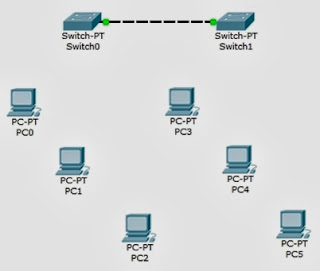







pc 0 ke pc 4 pasti ng bs -_-
BalasHapusTutorial Cisco Packet Tracer: Konfigurasi Vlan Pada Switch - Gall'S Note >>>>> Download Now
Hapus>>>>> Download Full
Tutorial Cisco Packet Tracer: Konfigurasi Vlan Pada Switch - Gall'S Note >>>>> Download LINK
>>>>> Download Now
Tutorial Cisco Packet Tracer: Konfigurasi Vlan Pada Switch - Gall'S Note >>>>> Download Full
>>>>> Download LINK N0
Mas CLI ini berfungsi untuk apa ?
BalasHapusSwitch(config-if)#switchport mode dynamic desirable
Mohon infonya, sedang belajar vlan ... makasih yah
port switch dengan mode jalur penghubung dinamis
Hapusterimakasih gan. Sangat bermanfaat dan membantu saya menyelesaikan tugas.
BalasHapustfi. very usefull :)
BalasHapusbagaimana cara config 2 switch tapi switch 1 bukan dari merek cisco .. ?
BalasHapusthanks yaa.. sangat membantu ^_^
BalasHapus:))
BalasHapusinfo yang bagus.semoga memberi motivasi pembaca supaya sukses di kemudian hari
BalasHapuskiat jitu berlatih kepemimpinan
terima kasih :)
HapusKomentar ini telah dihapus oleh pengarang.
BalasHapus(h)
BalasHapusTerima kasih
BalasHapusnice info admin
BalasHapusMy blog
bagus nih... saya izin share ya buat tugas :D
BalasHapusnice info :>)
BalasHapusNice
BalasHapusKomentar ini telah dihapus oleh pengarang.
BalasHapusMakasih mas aya jadi mengerti kinerja vlan
BalasHapussip mantap ini min
BalasHapusalat pemisah lcd
Terimakasih :))
BalasHapusyuhuu, bermanfaat min
BalasHapusSolder uap
terima kasih, buat latihan di rumah....
BalasHapus